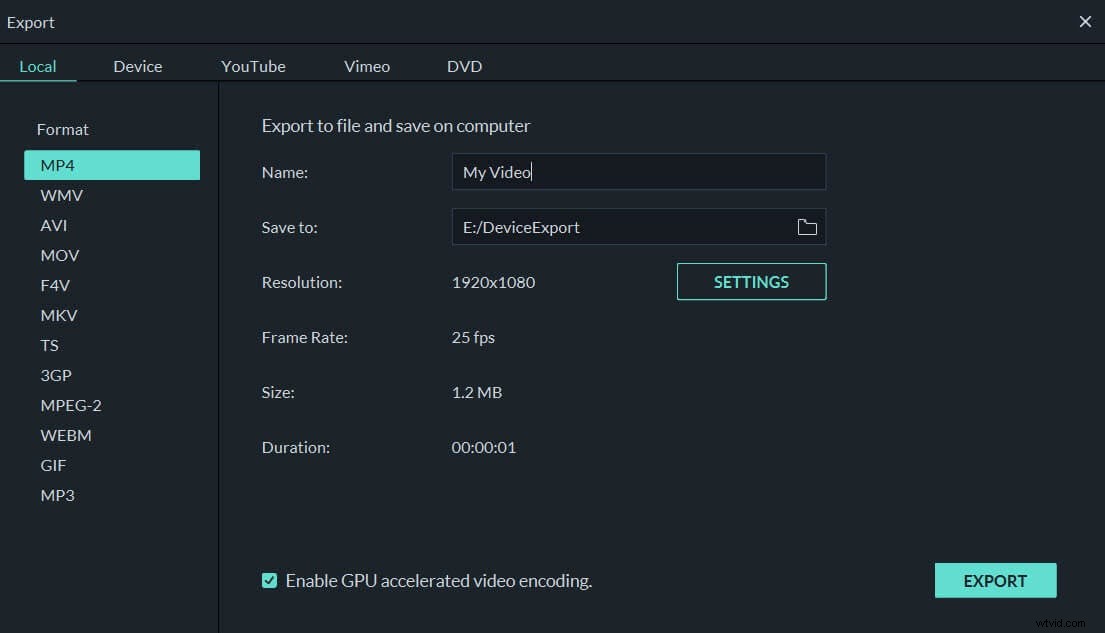Máte více souborů AVI a chcete je sloučit do jednoho? Pro většinu softwaru pro úpravu videa je to hračka. Ale který z nich poskytuje nejlepší kvalitu a běží rychleji?
Zde s pokorou doporučuji Wondershare Filmora (původně Wondershare Video Editor), který umí automaticky sloučit AVI soubory dohromady s přechody i bez nich. Spojuje videa jedno za druhým, vše v kvalitě 1:1. Pro vaše pohodlí můžete také přímo sdílet sloučené soubory AVI na YouTube nebo je vypálit na DVD a sledovat je v televizi.
Snadno použitelné sloučení AVI:Wondershare Filmora (původně Wondershare Video Editor)
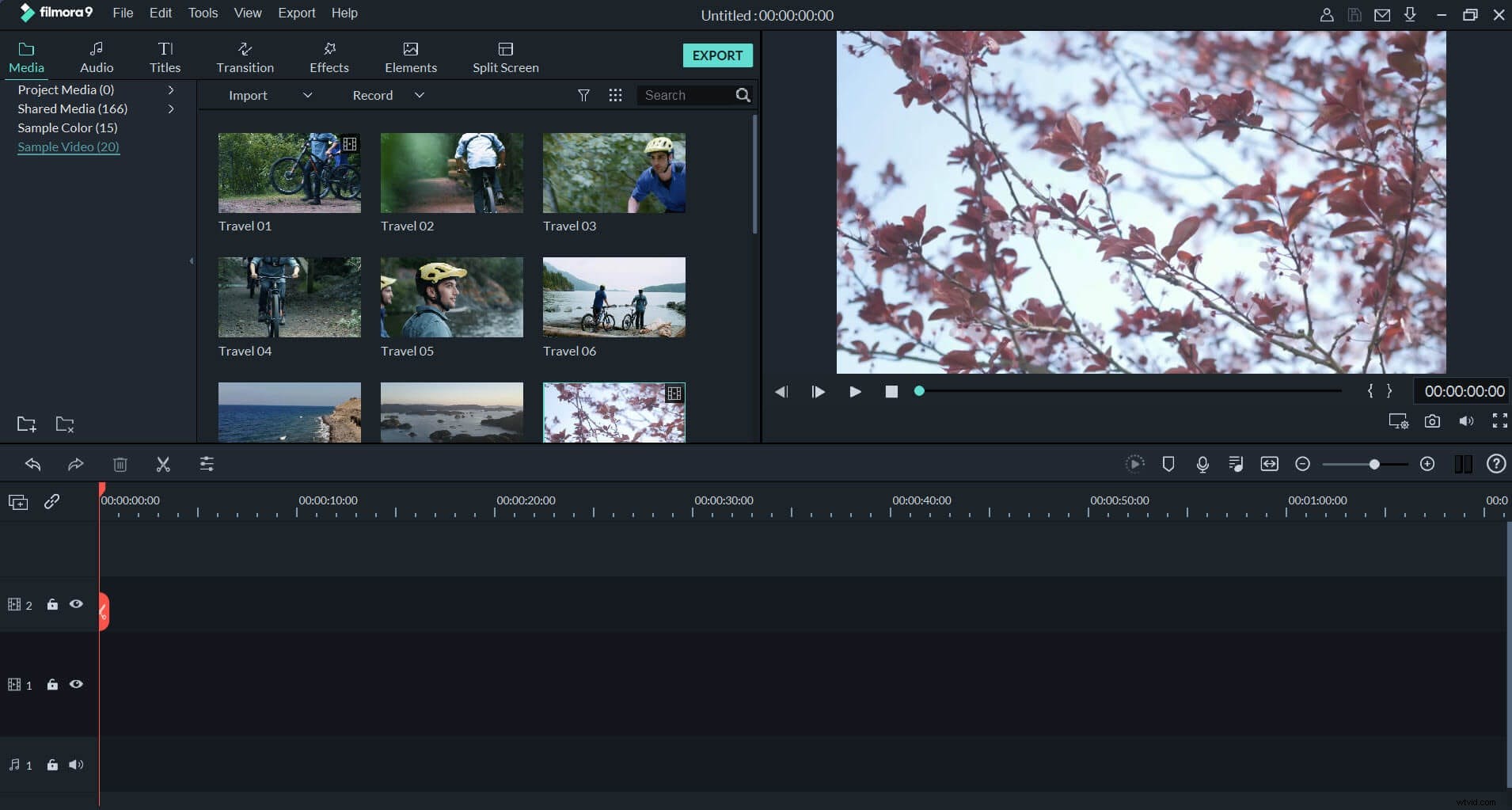
Wondershare Filmora (původně Wondershare Video Editor)
- Možnosti jemného doladění včetně kontrastu, jasu, sytosti, odstínu atd.
- Přidejte přechody mezi scénami/klipy ze 48 efektů.
- Rozsáhlý seznam více než 50 vizuálních efektů.
- Snadno vytvářejte video typu Picture-in-Picture (další způsob, jak sloučit soubory AVI).
- Uložte si video v různých formátech, nahrajte je přímo online nebo vypalte na DVD.
- Podporované OS:Windows (včetně Windows 8) a Mac OS X (vyšší než 10.11).
1. Importujte soubory AVI ke sloučení
Můžete buď kliknout na tlačítko "Importovat", pak procházet soubory AVI v počítači, nebo jednoduše přetáhnout soubory AVI z Průzkumníka souborů Windows do knihovny médií. A všechny importované soubory AVI se zobrazí v miniaturách. Dvojitým kliknutím na libovolný soubor AVI zobrazíte náhled.
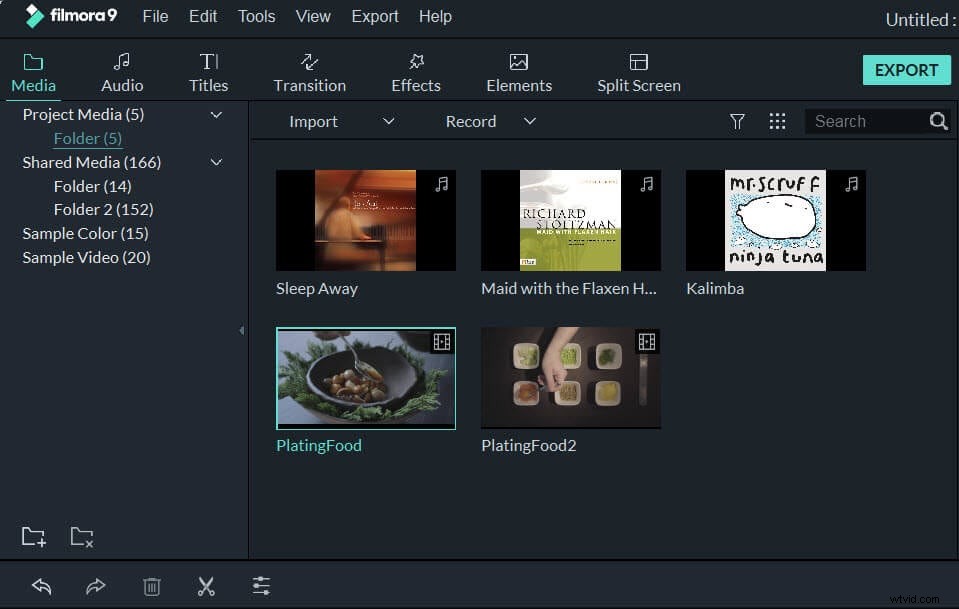
2. Přetažením videa AVI sloučíte
Přetáhněte svá videa AVI na časovou osu. Připojí se jeden po druhém bez mezery.
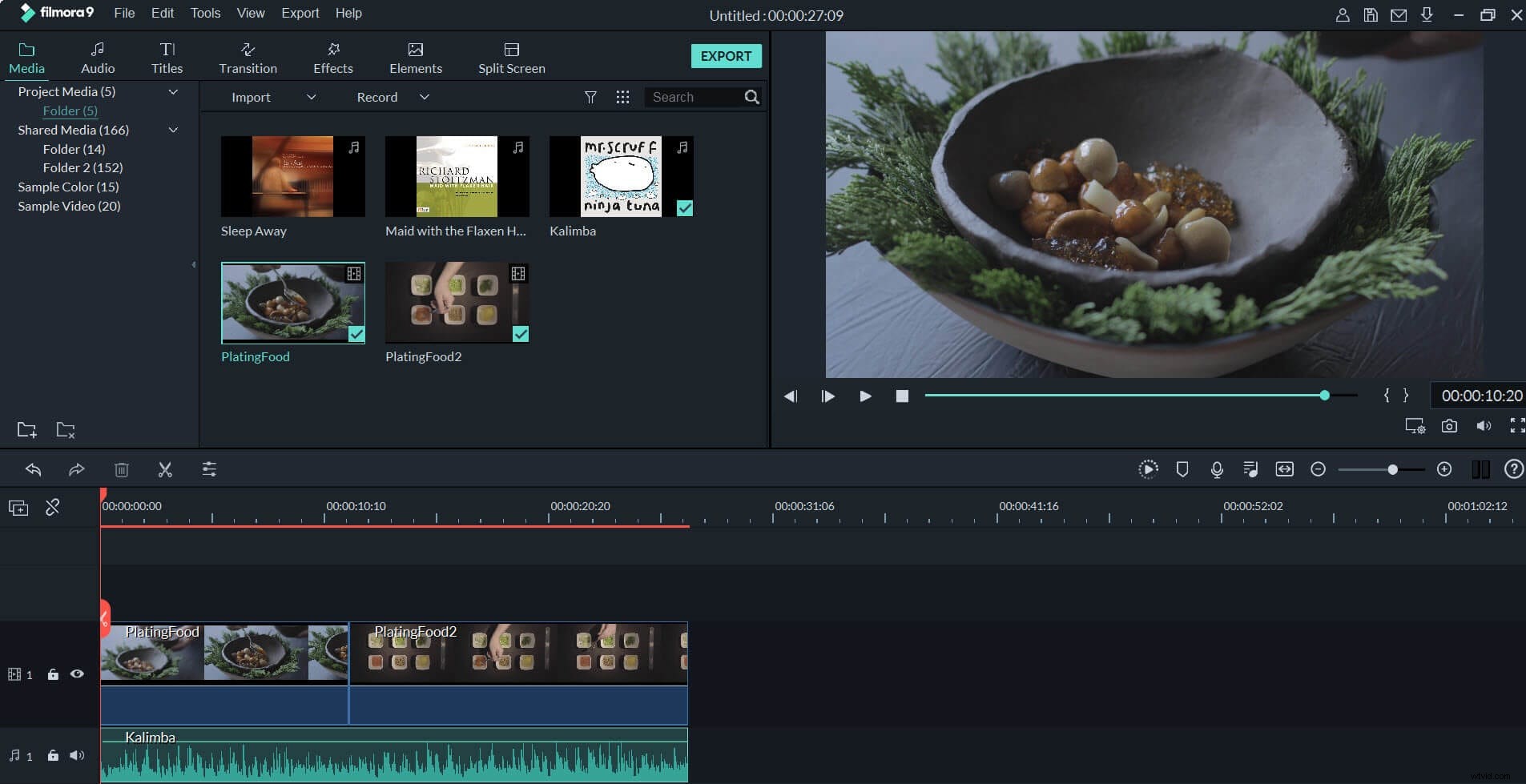
3. Přidejte přechody mezi videy AVI (volitelné)
Spojení nebo sloučení klipů je přechod z jednoho do druhého. Přechody mohou být okamžitá změna scény nebo obrazu, vyblednutí, rozpuštění nebo jakýkoli digitální efekt. Můžete přejít na kartu Přechody a použít požadovaný přechod mezi klipy AVI, jak chcete. Dokáže nejen uhladit videa, ale může jim dodat jedinečnou chuť. Viz níže:
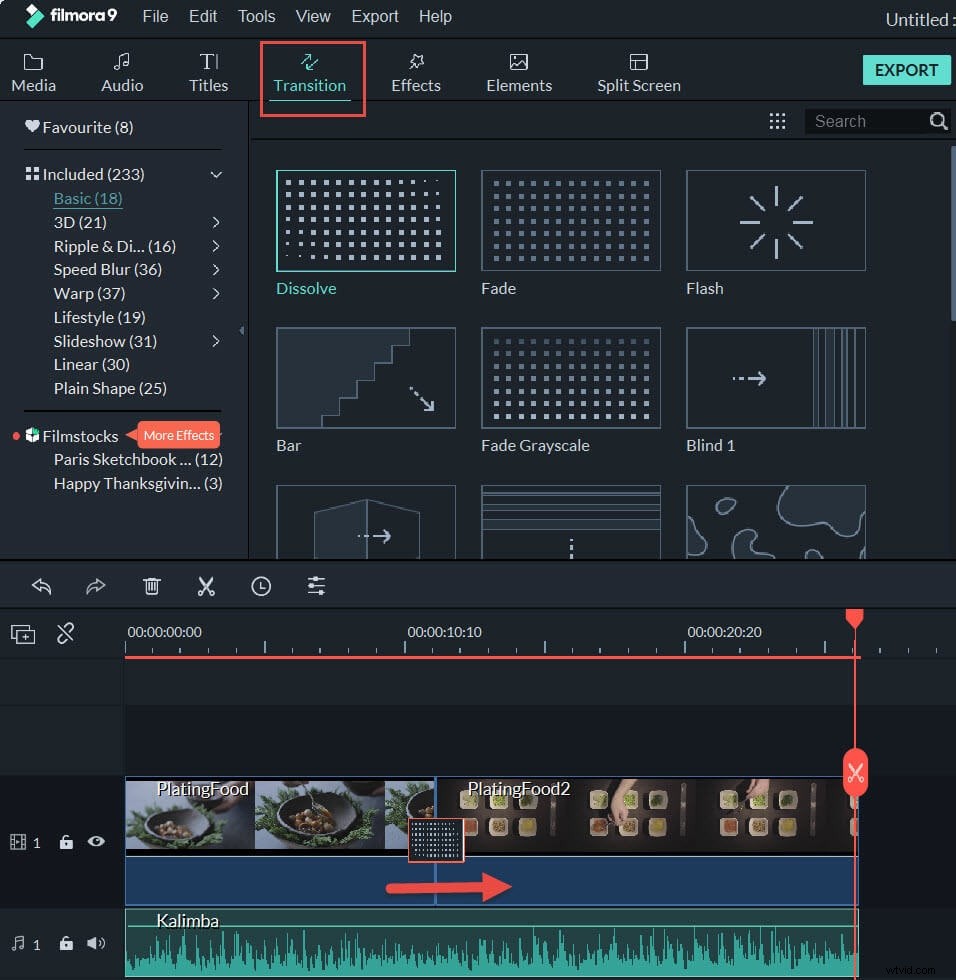
4. Sloučit soubory AVI do jednoho
Po dokončení úprav můžete kliknout na tlačítko Exportovat a uložit svá sloučená videa AVI do jednoho souboru, pokud jste spokojeni s jejich náhledem v okně náhledu. Poté můžete vybrat libovolné podporované formáty, jako je mp4. Ale protože vaše zdrojové soubory jsou ve formátu AVI, doporučuje se vybrat AVI také jako formát exportu. Pokud chcete přehrát sloučené soubory AVI na iPodu, iPhonu, iPadu, vyberte „Zařízení“ a vyberte miniaturu zařízení ze seznamu. A co víc, můžete také přímo nahrát kombinované video na YouTube nebo vypálit na disky DVD pro sledování v televizi.